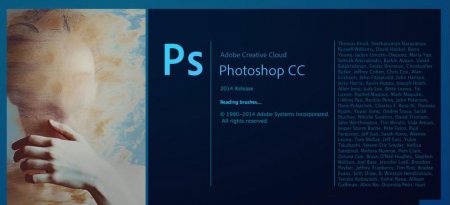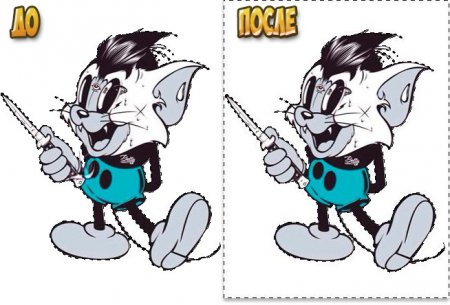Як інвертувати виділення в "Фотошопі"? Поради та рекомендації
Деякі люди, які працюють в програмі Adobe Photoshop, пізнають всі її тонкощі через практичне ознайомлення з продуктом. Інші ж стикаються з питаннями, на які важко дати відповідь самостійно. Один з поширених питань - про те, як інвертувати виділення в "Фотошопі". Проблема актуальна, тому що деякі об'єкти дійсно складно виділити. Набагато простіше це зробити з суміжних об'єктом, а потім перейти на складне зображення.
Щоб це зробити, необхідно пройти кілька простих етапів: За допомогою інструменту потрібно виділити простий об'єкт, який смежен з більш складним предметом. Якщо користувач вирішив провести виділення за допомогою інструмента "Перо", то потрібно створений контур утворити виділену область. Далі потрібно зайти в розділ "Виділення" у верхній частині, в шапці програми. Знайти і вибрати пункт "Інверсія". Можемо поспостерігати за тим, як виділення одного об'єкта переноситься на інше. В залежності від того, чого бажає користувач, можна видаляти, копіювати, переміщати і проводити інші дії над новою виділеною областю.
Як інвертувати виділення в "Фотошопі"
Як згадувалося раніше, в деяких ситуаціях простіше виділити простий об'єкт, а потім складну частину зображення з допомогою інверсії. Використовується вона для видалення непотрібних елементів або дублювання складного об'єкта.Щоб це зробити, необхідно пройти кілька простих етапів: За допомогою інструменту потрібно виділити простий об'єкт, який смежен з більш складним предметом. Якщо користувач вирішив провести виділення за допомогою інструмента "Перо", то потрібно створений контур утворити виділену область. Далі потрібно зайти в розділ "Виділення" у верхній частині, в шапці програми. Знайти і вибрати пункт "Інверсія". Можемо поспостерігати за тим, як виділення одного об'єкта переноситься на інше. В залежності від того, чого бажає користувач, можна видаляти, копіювати, переміщати і проводити інші дії над новою виділеною областю.
Використання сполучень клавіш
Для зручності застосування деяких функцій розробники додали налаштування гарячих клавіш. У конкретному випадку слід не заходити через розділ "Виділення", попутно вибираючи пункт "Інверсія", а просто застосувати гарячі клавіші. Інвертувати виділення в "Фотошопі" можна за допомогою комбінації клавіш Ctrl + I. Виділення звернеться на іншу частину зображення, після цього можна продовжити редагування вже з новим виділеним об'єктом.Цікаво по темі

Кольорова інверсія в Adobe Photoshop
Програма Adobe Photoshop позиціонує себе лідером у сфері графічних редакторів. Це завдяки тому, що в програмі є майже всі перетворення з зображенням

Як обрізати зображення в "Фотошопі"? Поради та рекомендації
Багатьом доводилося редагувати фотографії, тому що вони не підходили за розміром, у деяких фотографій порушений колірний баланс, який доводиться

Об'єкти в "Фотошопі": виділення, зменшення та видалення
Припустимо, що ви фотографуєте на природі і в кадр потрапляє незнайома людина. Або ви хочете змінити фон, одяг, додати якісь предмети на знімок. Це

Як в "Фотошопі" зняти виділення: чотири способи
У статті поговоримо про те, як зняти виділення в "Фотошопі" CS6 якійсь області. Звичайно, дане питання для досвідчених користувачів здасться смішним,
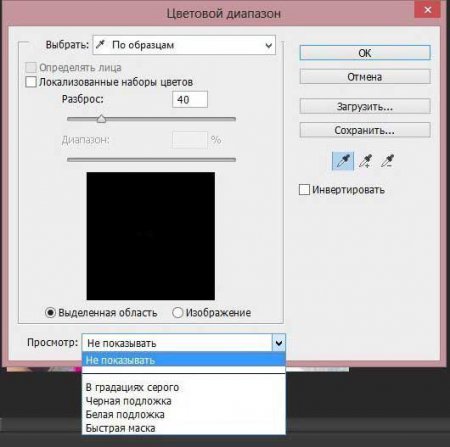
Як в "Фотошопі" видалити фон навколо зображення?
При роботі з графічними файлами нерідко виникає необхідність прибрати фон навколо якогось об'єкта. Це може бути пов'язано з вставкою цього елемента

Обтравочна маска в "Фотошопі" (Clipping Mask Photoshop). "Фотошоп" для чайників
Потужний графічний редактор Adobe часто лякає новачків функціями і інструментами, які здаються непотрібними і надто складними. Обтравочная маска в